
Iako je programa "Photoshop" najvišepopularni urednik fotografija, ali to ne negira činjenicu da rad s njom nije lak zadatak. U procesu proučavanja svih značajki, postavit će se puno pitanja.
U ovom ćemo članku govoriti o načinu snimanja u PhotoshopuCS6 odabir nekog područja. Naravno, ovo će se pitanje za iskusne korisnike činiti smiješnim, jer je ova manipulacija osnovna u radu s programom, ali ako je osoba tek počela učiti osnove uređivanja fotografija, tada najvjerojatnije ni ona to neće znati.

Prije priče o uklanjanju u "Photoshopu"odabir, vrijedi reći da postoji puno načina i svi oni neće biti uzeti u obzir. Članak će vam pružiti najpopularnije metode. I naravno, preporuča se pročitati članak do kraja kako biste sami odabrali metodu. I za kraj, razgovarat ćemo o nijansama s kojima se možete susresti.
Dakle, dolje na popisu bit će vam predstavljeni načini kako ukloniti odabir u "Photoshopu". Ukupno će ih biti četvero, ali svi će se međusobno značajno razlikovati.
Smatra se da je najjednostavnija i najbrža metodašto uključuje upotrebu internetskih tipki. To je vrlo povoljno, jer na taj način možete ukloniti odabir u nekoliko sekundi, čak i bez korištenja miša. Pritisnite CTRL + D za uklanjanje.
Ako tipkovni prečac ne možetesjetite se ili postoje neki drugi problemi, također možete poništiti odabir mišem. Da biste to učinili, samo pritisnite lijevu tipku izvan odabira (bilo gdje). Međutim, vrijedi rezervirati jer ako ste za odabir objekta koristili "Brzi odabir", možete ga ukloniti samo klikom na LMB unutar njega. Također imajte na umu da funkcija alata mora biti Novi odabir.


Ako ste zbunjeni u svim nijansama prethodnogmetoda, tada će vam treća metoda, kao u "Photoshopu" za uklanjanje odabira, zasigurno odgovarati. Da biste je implementirali, trebate pritisnuti desnu tipku miša (RMB) unutar odabranog područja i na kontekstnom izborniku odabrati stavku "Poništi odabir". Ali i ovdje je bilo nekih nijansi. Činjenica je da kada koristite razne alate programa, ova stavka izbornika može promijeniti svoj položaj, ali tamo će biti sto posto.
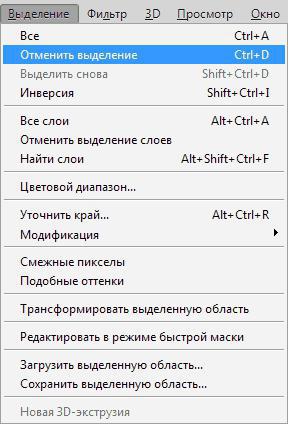
Posljednji, četvrti način jeda ćete trebati ući u odjeljak "Odabir". Možete ga pronaći na gornjoj ploči programa. Kliknite na ovaj gumb, pred vama će se otvoriti izbornik u kojem za uklanjanje odabira trebate kliknuti odgovarajuću stavku - "Poništi odabir". Kao što vidite, upravo on ima internetske tipke CTRL + D.
Dakle, znate čak četiri načina za uklanjanje odabira u Photoshopu. Ali, kao što je gore spomenuto, vrijedi se dotaknuti nijansi s kojima se možete susresti.
Prva nijansa nastaje ako vikoristio čarobni štapić ili Lasso alat. Nakon što ste odabrali područje uz njihovu pomoć, nećete moći koristiti drugu metodu, već ćete samo izvršiti novi odabir.
Dakle, čak i ako znate sve metode uklanjanja odabira u Photoshopu, ne možete to učiniti ako ne smijete raditi s njim.


























